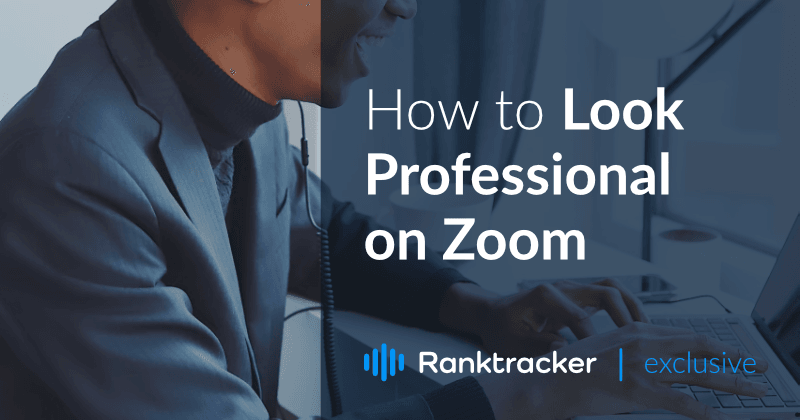
Įvadas
Kai stengiatės atrodyti profesionaliai, interneto kamera jums nepadeda. Nors gali atrodyti, kad tai neįmanoma užduotis, yra keli paprasti dalykai, kuriuos galite padaryti, kad gerokai pagerintumėte vaizdo kokybę "Zoom" skambučio metu.
Pateikiame keletą patarimų, kaip geriausiai išnaudoti savo internetinės vaizdo kameros vaizdo įrašus.
Apšvietimo taisymas
Apšvietimas yra svarbiausia problema, su kuria susiduria dauguma žmonių, norinčių skambinti vaizdo skambučiais. Jei galite pagerinti apšvietimą, iškart pagerinsite vaizdo įrašo kokybę ir atrodysite daug geriau.
![]()
Norite, kad jūsų posėdžių salės apšvietimas būtų:
- Minkštas
- Netiesioginis
- Natūralios spalvos
- Nuoseklus
- Uniforma
Nors sąrašas atrodo ilgas, gera žinia ta, kad yra daugybė būdų, kaip pagerinti posėdžių salės apšvietimą neišleidžiant daugybės pinigų.
Pigiausios "Zoom" susitikimų ir internetinių vaizdo skambučių galimybės:
1. Natūralus apšvietimas
Ar jūsų susitikimas vyks dieną? Ar jūsų biure yra langas?
Pasistatykite stalą taip, kad langas būtų tiesiai priešais jus. Uždenkite langą permatoma užuolaida, plonu audeklu ar kita pusiau permatoma medžiaga, kad šviesa išsisklaidytų ir atrodytų švelnesnė.
Efektyvaus SEO "viskas viename" platforma
Už kiekvieno sėkmingo verslo slypi stipri SEO kampanija. Tačiau turint daugybę optimizavimo priemonių ir metodų, iš kurių galima rinktis, gali būti sunku žinoti, nuo ko pradėti. Na, nebijokite, nes turiu ką padėti. Pristatome "Ranktracker" "viskas viename" platformą, skirtą efektyviam SEO
Pagaliau pradėjome registruotis į "Ranktracker" visiškai nemokamai!
Sukurti nemokamą paskyrąArba Prisijunkite naudodami savo įgaliojimus
Šių nedidelių veiksmų gali pakakti, kad vaizdo skambučio metu be papildomo apšvietimo atrodytumėte daug geriau.
2. Žiedinė šviesa
Vienas iš paprasčiausių būdų pagerinti apšvietimą, kai natūrali šviesa neįmanoma, yra įsigyti žiedinę šviesą.
Šie žibintai skleidžia švelnią, natūralios spalvos šviesą, kurią skleidžia mažų šviesos diodų žiedas. Dėl apskritimo formos šviesa yra netiesioginė ir subtilesnė nei tuo atveju, jei būtų nukreipta tiesiai į jus iš vieno šaltinio. Jie taip pat sumažina šešėlius ant veido.
Paprasti namų žiediniai žibintai gali kainuoti nuo 15 iki 50 JAV dolerių, todėl juos galima naudoti namuose.
3. Gnybtų žibintai + išsklaidymas
Gnybtų žibintai yra vieni pigiausių šviesos šaltinių, kuriuos galite įsigyti. Jų galite rasti internete arba daugelyje universalinių parduotuvių už maždaug 10-25 JAV dolerius. Jei įmanoma, įsigykite 3 ar daugiau, tačiau net ir su 1 ar 2 lemputėmis galite įrengti gerai apšviestą erdvę.
Svarbiausia, kad naudojant spaustuvinius žibintus ar bet kokį kitą stiprų tiesioginį šviesos šaltinį reikia išsklaidyti šviesą. Tai galite lengvai padaryti namuose naudodami kasdienius namų apyvokos daiktus.
Šviesos išsklaidymas reiškia, kad iš tiesioginio šaltinio sklindančią šviesą išsklaidote. Taip siekiama išskaidyti šviesą, kad ji būtų daug švelnesnė ir ne tokia tiesioginė, kai apšviečia jus. Aštri, tiesioginė šviesa ant veido sukuria šešėlius ir išryškina odos trūkumus.
Kad išsklaidytumėte šviesą namuose, kelis centimetrus nuo šviesos padėkite pusiau permatomą daiktą. Atkreipkite dėmesį į tai, kokias lemputes naudojate ir kiek šilumos jos skleidžia. Jei lemputės per daug įkaista, naminį difuzorių reikia pastatyti šiek tiek toliau, kad nekiltų gaisro pavojus.
Efektyvaus SEO "viskas viename" platforma
Už kiekvieno sėkmingo verslo slypi stipri SEO kampanija. Tačiau turint daugybę optimizavimo priemonių ir metodų, iš kurių galima rinktis, gali būti sunku žinoti, nuo ko pradėti. Na, nebijokite, nes turiu ką padėti. Pristatome "Ranktracker" "viskas viename" platformą, skirtą efektyviam SEO
Pagaliau pradėjome registruotis į "Ranktracker" visiškai nemokamai!
Sukurti nemokamą paskyrąArba Prisijunkite naudodami savo įgaliojimus
Dažniausiai sklaidai naudojamos medžiagos yra plonos baltos paklodės, matinės dušo užuolaidos, pagalvių užvalkalai, balti marškinėliai arba popierius. Idealiai tinka vaškinis popierius (dar vadinamas pergamentiniu popieriumi) arba keli servetinio popieriaus sluoksniai, tačiau šį darbą gali atlikti ir spausdintuvo popierius.
Kad ir kokį šviesos šaltinį naudotumėte, įsitikinkite, kad jis yra priešais jus ir lygiai su jūsų galva, kad išvengtumėte šešėlių ant veido. Taikydami šias paprastas strategijas, galite iš karto pagerinti vaizdo įrašų kokybę.
Garderobo pasirinkimas
Tai, ką dėvite, gali turėti įtakos tam, kaip gerai atrodysite fotoaparate. Atidžiai rinkitės drabužius ir rengkitės taip, tarsi eitumėte į biurą, - tai labai svarbi savęs priežiūros dirbant namuose dalis. Laimei, daugumoje "Zoom" skambučių jums reikia rūpintis tik tuo, kas matoma nuo liemens į viršų. Paprastai tai reiškia:
- Marškiniai
- Paltas / striukė
- Suknelės viršus
- Veido papuošalai
- Karoliai
- Auskarai
- Skrybėlė
- Plaukų aksesuarai
Vaizdo skambučių atveju galioja taisyklė, kad mažiau yra daugiau. Todėl rinkitės paprastą aprangą, kurioje naudojama viena ryški spalva ir nedaug aksesuarų.
![]()
Štai keletas dalykų, į kuriuos reikėtų atsižvelgti renkantis aprangą svarbiam "Zoom" susitikimui:
Venkite spalvų, artimų jūsų odos atspalviui
Jei jūsų drabužiai per daug atitinka odos spalvą, fotoaparatas gali nesugebėti pakankamai atskirti jūsų veido ir drabužių. Dėl to galite atrodyti išplaukę arba susilieję su drabužiais.
Jei jūsų viršutinė dalis fotoaparatui kelia problemų dėl spalvos, apsivilkite kontrastingos spalvos švarką, kad išvengtumėte šios problemos.
Rinkitės vienspalvius arba stambius raštus.
Ryškios spalvos paprastai geriausiai atrodo fotoaparate, ypač jei jūsų viršutinė dalis yra vienspalvė arba su dideliu raštu. Smulkūs, įmantrūs raštai nėra gerai užfiksuojami daugeliu fotoaparatų, ypač įmontuotomis kompiuterių interneto kameromis.
Venkite juvelyrinių dirbinių, kurie akina.
Dideli, blizgantys papuošalai puikiai papuošia aprangą, tačiau jie taip pat linkę atspindėti šviesą į fotoaparatą. Dėl to gali būti sunku sufokusuoti vaizdo įrašą arba fotoaparatui gali kilti problemų automatiškai prisitaikant prie kintančio apšvietimo lygio.
Dėvėkite tai, kas gerai atrodo sėdint
Kai kurie drabužiai geriausiai atrodo, kai stovite tiesiai ir aukštai. Įsitikinkite, kad jūsų apranga gerai atrodo ir sėdint. Pažvelkite į save įprastoje sėdimoje padėtyje ir patikrinkite, ar nėra raukšlių, susiraukšlėjusio audinio ar kitų nepageidaujamų bruožų.
Prieš skambindami patikrinkite savo aprangą vaizdo įraše.
Geriausias būdas sužinoti, kaip jūsų apranga atrodys fotoaparate, - apsirengti, atsisėsti priešais naudojamą fotoaparatą, atidaryti "Zoom" arba " Zoom" alternatyvas ir pažiūrėti, kaip atrodys jūsų vaizdo įrašas.
Taip galėsite atlikti pakeitimus ir pamatyti, kaip jie atrodys, dar prieš prasidedant tikrajam susitikimui.
Per daug nesirūpinkite savo garderobu. Iš anksto pasiruošę paprastą, patogią aprangą, galėsite susitelkti į tai, kas vyksta susitikime, ir nesijaudinti dėl to, kaip atrodysite.
Kameros kampo reguliavimas
Be apšvietimo, kameros kampas yra vienas iš kitų veiksnių, galinčių nulemti arba sugadinti vaizdo kokybę. Kad ir kaip gerai atrodytumėte, prastas kameros kampas gali viską sugadinti.
Pateikiame keletą paprastų patarimų, kaip įvaldyti internetinės kameros vietą.
1. Nustatykite fotoaparatą akių lygyje arba šiek tiek aukščiau.
Nuo to, kur yra jūsų fotoaparatas, priklauso, ką matys kitoje pusėje esantys žmonės. Jei jis bus žemiau nei jūsų veidas, jie žiūrės į jūsų nosį ir matys labai nepatrauklų kampą.
Jei jis bus per aukštai, atrodys labai nenatūraliai, tarsi stengtumėtės matyti kamerą.
Ideali vieta yra tarp akių lygio ir natūralios plaukų linijos. Taip išsidėstę galėsite patogiai žiūrėti į kamerą ir suteikti auditorijai geresnį kampą.
2. Kalbėdami žiūrėkite į kamerą.
Kol kalbate, kitame skambučio gale esantis asmuo ar asmenys stebi jūsų vaizdo ekraną. Gerai, jei galėsite žiūr�ėti tiesiai į kamerą, kad ekrane matytųsi, jog žiūrite tiesiai į juos.
Jei turite tam skirtą internetinę vaizdo kamerą, ją taip pat galite pastatyti tiesiai priešais vaizdo ekraną. Taip atrodys, kad žiūrite į jas, kai tik žiūrite į ekraną.
3. Laikykite fotoaparatą pakankamai toli.
Idealiu atveju norėtumėte sėdėti pakankamai toli nuo kameros, kad jūsų veidas būtų centre, matytųsi jūsų pečiai, o virš galvos būtų laisva erdvė. Tačiau nesėdėkite taip arti kameros, kad jūsų galva užimtų visą vaizdo ekraną.
Naudodamiesi šiais patarimais turėtumėte pagerinti kiekvieno "Zoom" susitikimo vaizdo kokybę.
Scenos kūrimas
Dabar, kai jau pasirūpinote apšvietimu ir asmenine išvaizda, paskutinė vaizdinės dėlionės dalis yra fonas. Nenorite, kad jūsų pasitikėjimas savimi susvyruotų, jei tektų aiškinti, kad už jūsų vyksta kažkas nepatogaus.
![]()
Iš anksto nustatykite fotoaparatą ir pažiūrėkite, kaip atrodo jūsų fonas vaizdo įraše. Idealiam fonui būdingos kelios savybės. Jis yra:
- Paprasta - tuščia siena arba paprastai dekoruotas kambarys
- Netvarkinga - venkite bet ko, kas krenta į akis ar blaško dėmesį.
- Švara - prieš skambindami išvalykite indus, skalbinius ir pan.
Įsitikinkite, kad aplink jus nėra nieko, kas atitrauktų dėmesį nuo to, ką sakote. Išsiblaškymas yra bendravimo priešas!
Jei turite vaikų ar naminių gyvūnų, stenkitės skambinti iš kambario su durimis. Jei įmanoma, užrakinkite duris, kad sumažintumėte įsilaužimo galimybę. Net jei negalite užrakinti, būtinai uždarykite duris, kad kambaryje būtų tylu ir kontroliuojama.
Svarbiausia nepamiršti, kad fonas neturėtų būti pagrindinis vaizdo įrašo akcentas. Vietoj to sumažinkite dėmesį blaškančių veiksnių ir sutelkite dėmesį į save.
Padidinimo ID keitimas
Be paties vaizdo įrašo, "Zoom" galite atrodyti profesionaliau, jei pakeisite savo "Zoom" ID taip, kad jis atitiktų jūsų vardą ir pavardę. Geriausia tai padaryti per "Zoom" paskyros portalą.
Atlikite šiuos veiksmus, kad pakeistumėte "Zoom ID":
- Prisijunkite prie "Zoom" nešiojamajame kompiuteryje arba telefone, kur paprastai skambinate. Jei dar neturite paskyros, sukurkite ją. Ji nemokama.
- Prisijungę spustelėkite viršutinėje meniu juostoje esantį mygtuką "Profilis".
- Ieškokite skyriaus "Mano profilis". Tada spustelėkite , kad atsidarytų iškylantysis langas.
- Šalia dabartinio priartinimo pavadinimo turėtų būti mygtukas "Redaguoti". Spustelėkite jį.
- Įveskite savo vardą tiksliai taip, kaip norite, kad jis būtų rodomas "Zoom" ekrane.
- Spustelėkite "Išsaugoti", kad iškart atnaujintumėte savo "Zoom" ID į pasirinktą pavadinimą.
Bet kuriuo metu galite pakeisti savo "Zoom ID". Jis nėra nuolatinis.
Tinkamai užrašytas vardas atrodo profesionaliau nei numatytuoju "Zoom" ID, el. pašto adresu ar slapyvardžiu.
Profilio nuotraukos pridėjimas
Turėti profilio nuotrauką nebūtina, tačiau ji gali būti malonus akcentas, jei susitikimai vyksta be vaizdo įrašo arba kai sutrinka interneto ryšys.
Efektyvaus SEO "viskas viename" platforma
Už kiekvieno sėkmingo verslo slypi stipri SEO kampanija. Tačiau turint daugybę optimizavimo priemonių ir metodų, iš kurių galima rinktis, gali būti sunku žinoti, nuo ko pradėti. Na, nebijokite, nes turiu ką padėti. Pristatome "Ranktracker" "viskas viename" platformą, skirtą efektyviam SEO
Pagaliau pradėjome registruotis į "Ranktracker" visiškai nemokamai!
Sukurti nemokamą paskyrąArba Prisijunkite naudodami savo įgaliojimus
Profilio nuotraukos pridėjimas vyksta panašiai kaip ir rodomojo vardo keitimas programoje "Zoom".
- Prisijunkite prie "Zoom" paskyros.
- Viršutiniame meniu spustelėkite mygtuką "Profilis".
- Jūsų profilio skiltyje turėtų būti stačiakampė sritis su fotoaparato piktograma. Spustelėkite ją, kad pridėtumėte profilio nuotrauką. Jei jau turite nuotrauką, galite spustelėti pačią nuotrauką ir ją pakeisti.
- Spustelėjus piktogramą arba paveikslėlį, bus rodoma iškylančioji failų paieška. Ieškokite paveikslėlio, kurį norite naudoti kaip profilio nuotrauką, ir dukart spustelėkite jį arba spustelėkite paveikslėlį ir pasirinkite "Atidaryti".
- Nuotrauka bus įkelta ir tada bus paprašyta ją apkarpyti.
- Baigę apkarpyti nuotrauką, spustelėkite "Išsaugoti".
![]()
Įsitikinkite, kad pasirinkote profesionaliai atrodančią nuotrauką. Atmeskite atostogų nuotraukas ir pasirinkite gražią galvos nuotrauką. Jei galite, užsisakykite profesionalią fotosesiją arba padarykite kelias profesionaliai atrodančias nuotraukas baltame fone (tai galite padaryti namuose stovėdami prie baltos sienos). Baigę galite naudoti nuotraukų redagavimo programą, pavyzdžiui, "Photoshop", kad nuotrauka atrodytų dar profesionaliau.
Dvigubas vaizdo įrašo patikrinimas prieš prisijungiant
Prieš prisijungdami prie "Zoom" susitikimo visada peržiūrėkite savo vaizdo įrašą. Tai galite padaryti dviem būdais.
Štai kaip galite bet kada patikrinti "Zoom" vaizdo įrašą:
- Prisijunkite prie "Zoom" per kompiuterio klientą arba mobiliąją programėlę.
- Spustelėkite savo profilio nuotrauką kampe, kad atsidarytų išplečiamasis meniu.
- Spustelėkite "Nustatymai".
- Nustatymų meniu spustelėkite skirtuką "Video" su vaizdo kameros piktograma.
- Ekrane turėtumėte matyti vaizdo įrašo peržiūrą su numatytąja kamera. Toliau galite pasirinkti kitą kamerą arba pasukti vaizdo įrašą pagal poreikį. Naudokite šią vaizdo įrašo peržiūrą, kad prireikus galėtumėte pakoreguoti apšvietimą, garderobą ir foną.
Štai kaip galite patikrinti "Zoom" vaizdo įrašą prieš pradėdami susitikimą:
- Prisijunkite prie "Zoom" kompiuteriu arba mobiliuoju telefonu.
- Spustelėkite savo profilio nuotrauką ir paspauskite mygtuką "Nustatymai".
- Spustelėkite skirtuką "Vaizdo įrašas".
- Žvilgtelėkite į skyrių "Susitikimai" ir pažymėkite langelį "Prisijungiant prie vaizdo susitikimo visada rodyti vaizdo peržiūros dialogo langą".
Pasirinkus šią parinktį, prisijungus prie "Zoom" vaizdo skambučio, automatiškai bus rodoma vaizdo įrašo peržiūra. Tai greitas būdas kaskart prisijungus prie susitikimo patikrinti vaizdo įrašą ir įsitikinti, kad viskas nustatyta.
Grožio režimo įjungimas ir apšvietimo koregavimas
"Zoom" turi integruotą grožio režimo funkciją, kuri sušvelnina vaizdo įrašą, kad ekrane būtų tolygesnis veido atspalvis. Taip pat yra silpno apšvietimo reguliavimo filtras.
Norėdami juos įjungti, atlikite šiuos veiksmus:
- Prisijunkite prie "Zoom" paskyros ir viršutiniame meniu spustelėkite skirtuką "Profilis".
- Spustelėkite "Nustatymai" ir eikite į skirtuką "Vaizdo įrašai".
- Raskite parinktį "Touch up my appearance" ir ją įjunkite.
- Šliaužikliu nustatykite, koks stiprus yra filtras. Rezultatus galėsite pamatyti virš parinkčių esančioje vaizdo įrašo peržiūroje.
- Po šia parinktimi yra pasirinkimas "Pritaikyti prastam apšvietimui". Šią parinktį įjunkite, jei turite blogą apšvietimą, kurio negalite ištaisyti rankiniu būdu.
Nors šios galimybės nepakeičia gero garderobo ir tinkamo apšvietimo, jos gali padėti pagerinti vaizdo įrašą, kai sąlygos nėra idealios.
Išvada
Reguliariai naudojantis "Zoom" susitikimais ir kitomis vaizdo skambučių platformomis, labai svarbu išmokti profesionaliai atrodyti per interneto kamerą. Taigi pasinaudokite šiais patarimais ir kitą kartą, kai turėsite dalyvauti "Zoom" susitikime, pasirodykite kuo geriau.
Apie autorių
Georgi Todorovas yra " ThriveMyWay" įkūrėjas, internetinių verslininkų, tinklaraštininkų, SEO specialistų ir laisvai samdomų darbuotojų vieta, kurioje jie gali rasti sėkmę savaip. Patikrinkite jo "LinkedIn": Georgi Todorov ir "Twitter": Todorov: @GeorgiTodorovBG profilį.

